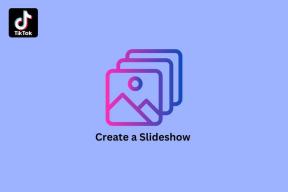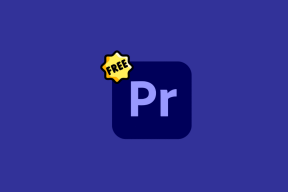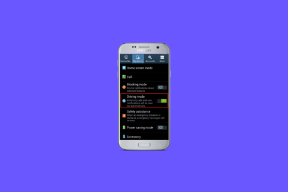3 dicas úteis e pouco conhecidas para economizar tempo no Word para Mac
Miscelânea / / December 02, 2021

Apesar de processadores de texto alternativos para usuários de Mac como Suite iWork da Apple, muitos de nós ainda usamos o MS Word para Mac ocasionalmente ou como nosso aplicativo padrão por diferentes razões. No entanto, ao contrário de Páginas, que é definitivamente um aplicativo mais simples e otimizado, o Word para Mac apresenta uma série de recursos poderosos e extremamente úteis que, infelizmente, não são óbvios para o usuário comum.
Aqui, vamos dar uma olhada em três deles que são realmente úteis e podem economizar muito tempo se você usar o Word para Mac, mesmo com certa frequência.
1. Dicionário multilíngue integrado e outras ferramentas de referência
Quantas vezes você escreveu um ensaio ou um documento importante e gostaria de encontrar variações ou definições para as palavras? Bem, um dos recursos mais legais e menos conhecidos do Word para Mac se destina apenas a isso. É um painel integrado com algumas ferramentas de referência realmente úteis para escritores, incluindo um dicionário, um dicionário de sinônimos e até mesmo um dicionário bilíngüe e uma ferramenta de tradução, os quais suportam até 13 diferentes línguas. Para acessar este painel, basta pressionar
Shift + F7 enquanto estiver no Word, realce uma palavra e pronto.
2. Use ‘Spike’ para agrupar o texto cortado
Embora o recurso Spike no Word já esteja presente há algum tempo, é surpreendente como poucos usuários do Word o conhecem.
Em suma, o recurso Spike permite cortar diferentes pedaços de texto do seu documento e preserva a ordem em que você os cortou. Então, quando terminar de cortar as palavras, ele permite que você cole todas elas em um novo local na mesma ordem em que as cortou.
Esse é um ótimo recurso se você, digamos, estiver estudando um documento e quiser criar um resumo dele com seus trechos mais importantes.

Para usar o Spike, basta selecionar qualquer palavra ou grupo de palavras que deseja cortar do seu documento e pressionar Command + F3. Você pode usar isso atalho quantas vezes forem necessárias. Quando terminar, pressione Command + Shift + F3 para colar tudo junto.
3. Seleção de frases
Se você usa o Word para Mac com frequência, então certamente sabe que pode selecionar qualquer palavra clicando duas vezes nela, ou um parágrafo inteiro clicando três vezes em qualquer lugar nele.
Mas que tal selecionar apenas uma frase? Bem, na verdade, você pode fazer isso facilmente no Word para Mac, apenas mantendo pressionado o Comando tecla enquanto clica uma vez em qualquer lugar em uma frase. Muito arrumado.

Dica bônus: livre-se da barra de ferramentas do Word com um clique
Sejamos honestos: um dos elementos mais complicados do Word para Mac é que cada janela carrega uma barra de ferramentas bastante ocupada em sua parte superior. O problema é que não só ocupa espaço, mas também você não vai usá-lo com tanta frequência.
Felizmente, os caras da Microsoft pensaram sobre isso e agora você pode ativar e desativar essa barra de ferramentas simplesmente clicando na pequena seta para cima à direita dela.


E aí está. Se o Word para Mac for um de seus aplicativos favoritos para trabalhando com texto, lembre-se dessas dicas da próxima vez que usá-lo, elas definitivamente serão úteis.